O que fazer se o menu de pesquisa não funcionar no Windows 11
O Windows 11, como seus predecessores, tem um menu de pesquisa. Você pode usá-lo para pesquisar aplicativos e abri-los diretamente. O menu de pesquisa também pode ser usado para pesquisar e abrir arquivos. É uma ótima ferramenta de início rápido se você souber o nome do item que está procurando. Se você tiver alguma ideia vaga sobre o nome de um arquivo ou pasta, pode usar o menu de pesquisa para localizá-lo.
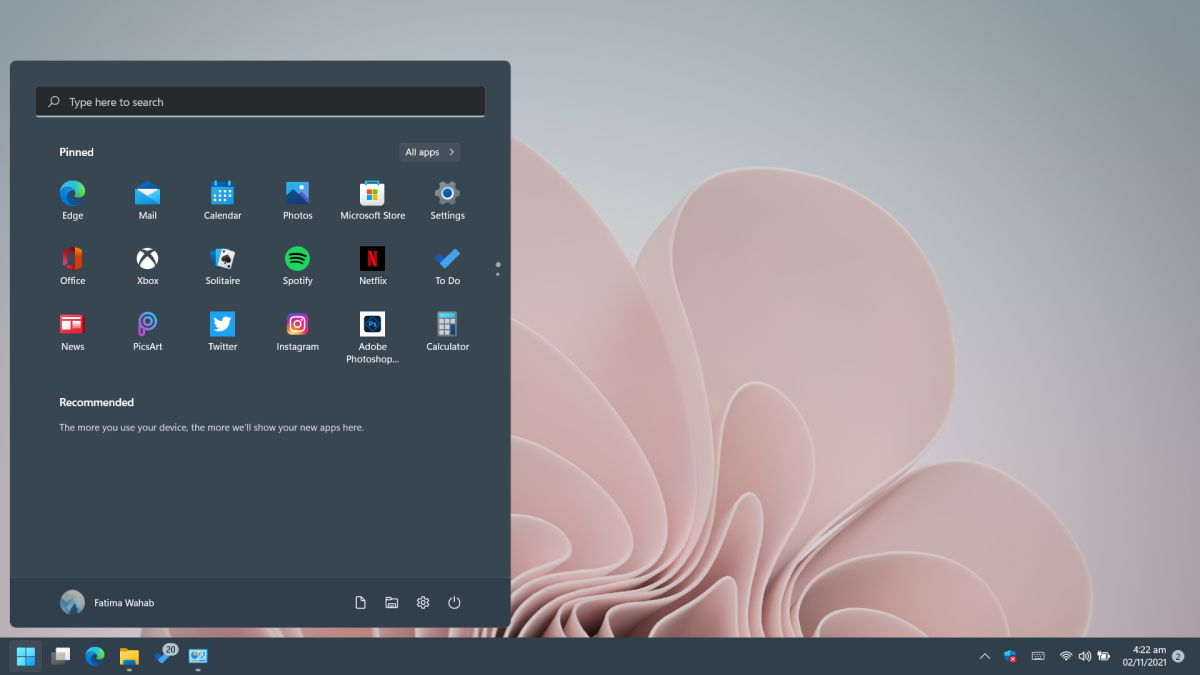
O menu de pesquisa não funciona no Windows 11
O menu de pesquisa no Windows 11 é quase uma extensão do menu iniciar. O Windows 11 ainda tem uma barra de pesquisa na barra de tarefas, mas também abre o menu de pesquisa. Se o menu de pesquisa não estiver funcionando; ele não abre, você não pode digitar ou encontrar aplicativos, arquivos e pastas, tente as correções abaixo.
1. Abra a caixa de execução
Esta é uma solução rápida, por isso vale a pena tentar. Abra a caixa de execução com o atalho de teclado Win + R. Feche a caixa e verifique se o menu de pesquisa está funcionando.
2. Reinicie o processo de pesquisa
A pesquisa no Windows 11 é executada como um processo autônomo próprio. Como qualquer outro processo, ele pode apresentar problemas. Você pode reiniciar o processo manualmente.
- Abra o Gerenciador de Tarefas.
- Vá para a guia Detalhes.
- Procure SearhHost.exe.
- Selecione o processo e clique no botão Finalizar tarefa no canto inferior direito.
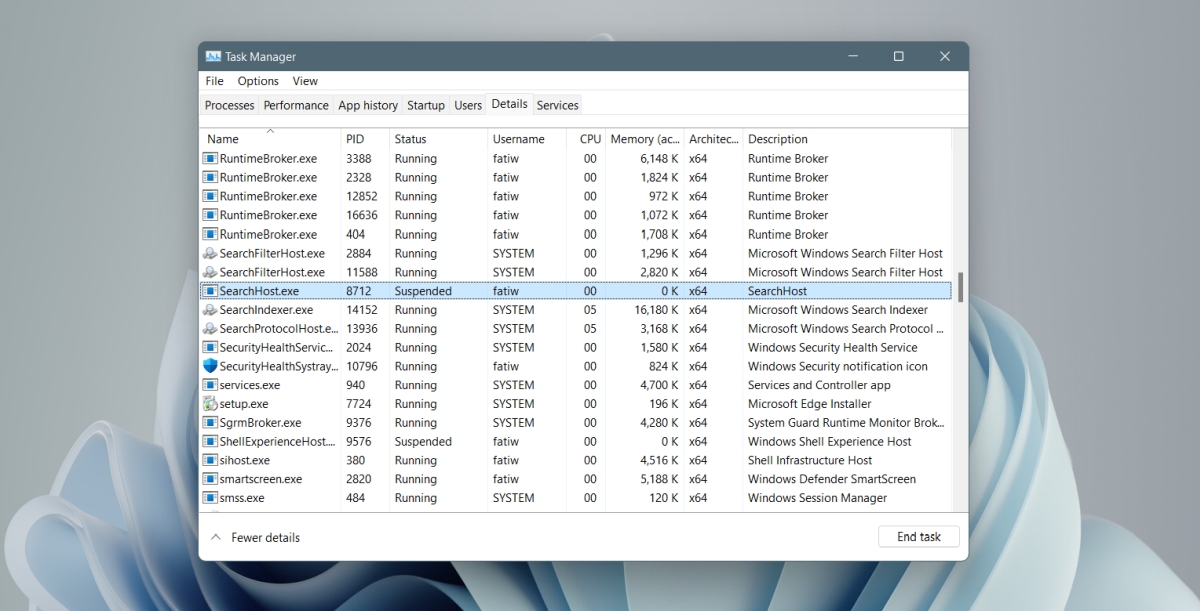
3. Reinicie o serviço de pesquisa
A pesquisa no Windows 11 executa um serviço subjacente. Reiniciar este serviço pode resolver problemas com o menu de pesquisa.
- Toque no atalho de teclado Win + R para abrir a caixa de execução.
- Na caixa de execução, insira services.msc e toque na tecla Enter.
- Procure o serviço Windows Search.
- Clique com o botão direito no serviço e selecione Parar.
- Espere alguns minutos.
- Clique com o botão direito no serviço novamente e clique em Iniciar.
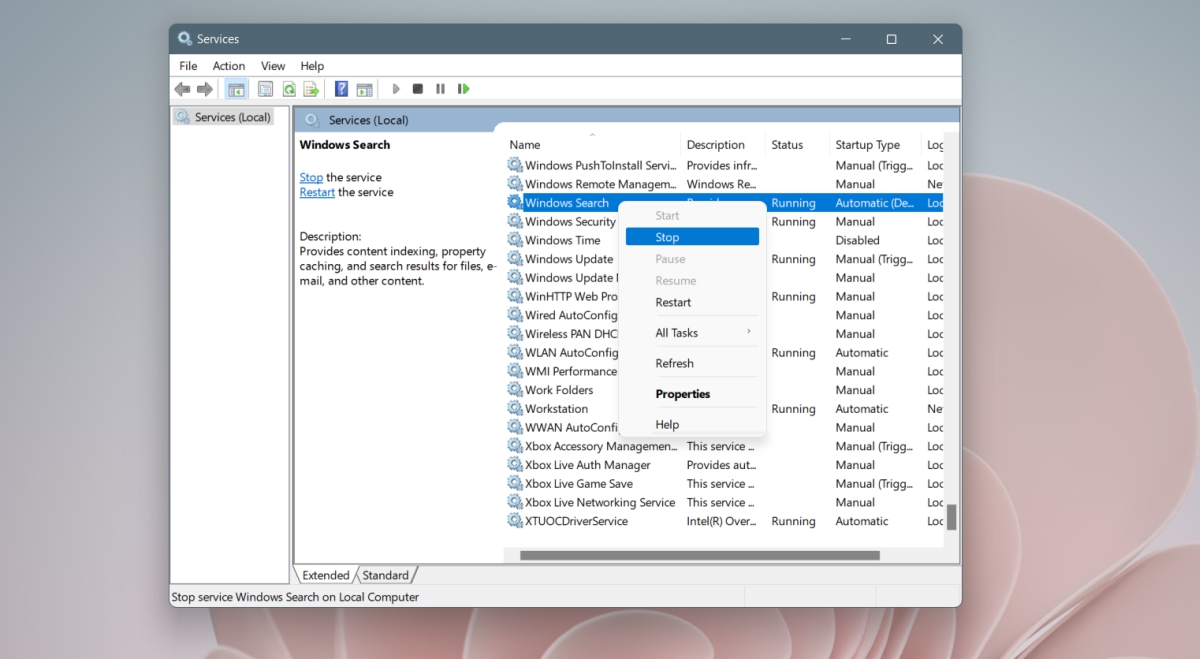
4. Execute o solucionador de problemas de pesquisa
O Windows 11 tem um solucionador de problemas interno para o recurso de pesquisa. Se as outras correções não funcionarem, você deve executar o solucionador de problemas e aplicar as correções recomendadas.
- Abra o aplicativo Configurações com o atalho de teclado Win + I.
- Vá para o sistema.
- Selecione Solução de problemas.
- Clique em Outros solucionadores de problemas.
- Clique no botão Executar próximo ao solucionador de problemas de Pesquisa e Indexação.
- Aplique todas as correções que ele recomenda.
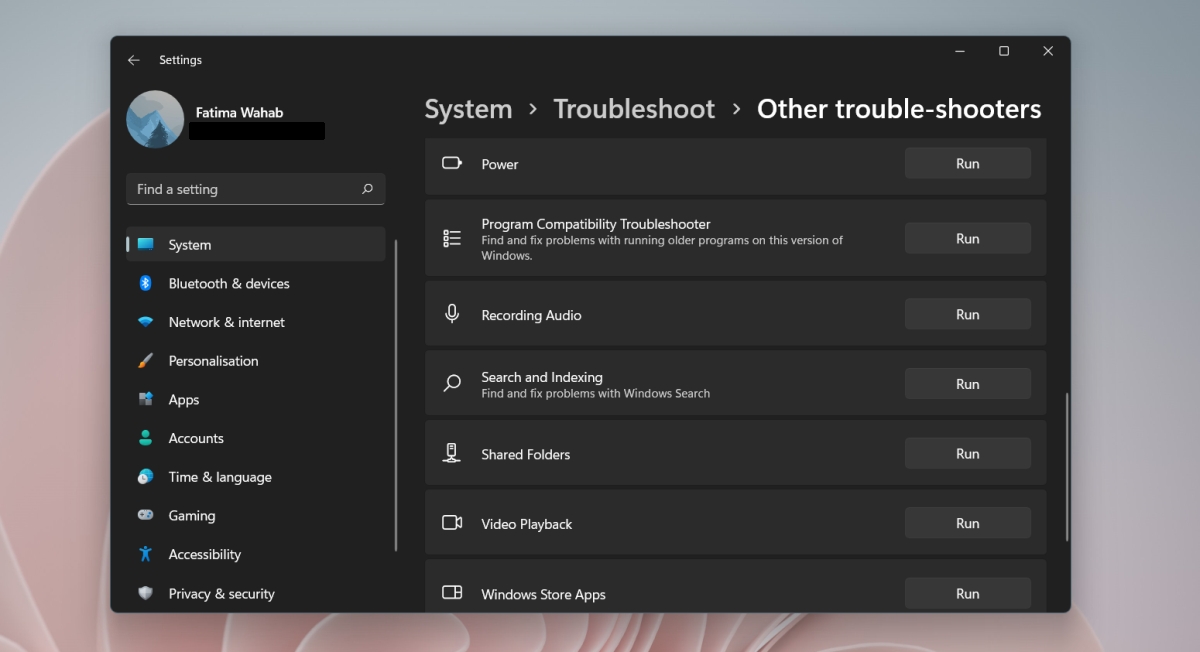
5. Verifique se a indexação está habilitada
A indexação permite que a pesquisa do Windows funcione. Se estiver desativado, você não verá nenhum resultado na pesquisa do Windows.
- Abra o aplicativo Configurações com o atalho de teclado Win + I.
- Vá para Privacidade e segurança e selecione Pesquisando no Windows.
- Em Encontrar meus arquivos, selecione Avançado.
Se a indexação não estiver ativada, clique em Opções de indexação avançadas na mesma tela. Na janela que se abre;
- Clique no botão Modificar.
- Selecione as diferentes unidades em seu sistema.
- Clique OK.
- Os locais selecionados agora serão incluídos no índice.
Nota: levará algum tempo para indexar tudo. Seu sistema pode ficar lento enquanto os arquivos estão sendo indexados.
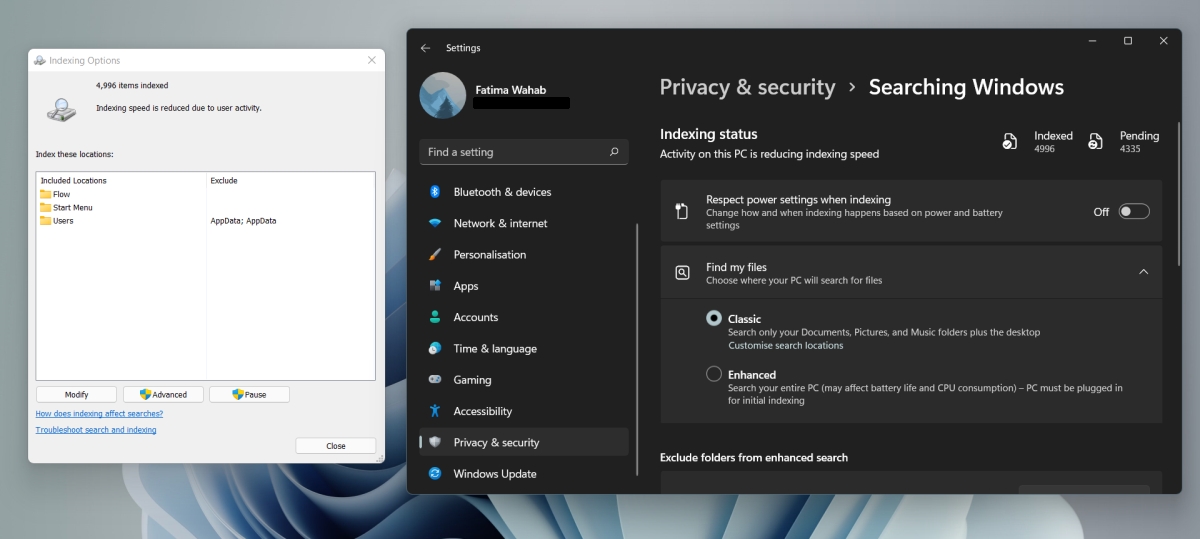
6. Reconstruir índice de pesquisa
Seu índice de pesquisa pode estar quebrado. Isso pode acontecer quando o Windows instala atualizações ou se você reparou recentemente o seu sistema após uma falha, entre outras coisas.
- Abra o painel de controle.
- Use a lista suspensa no canto superior direito e selecione Ícones pequenos.
- Selecione as opções de indexação.
- Clique no botão Avançado.
- Clique no botão Reconstruir.
A reconstrução do índice levará algum tempo. Seja paciente e a pesquisa do Windows deve começar a funcionar em um ou dois dias.
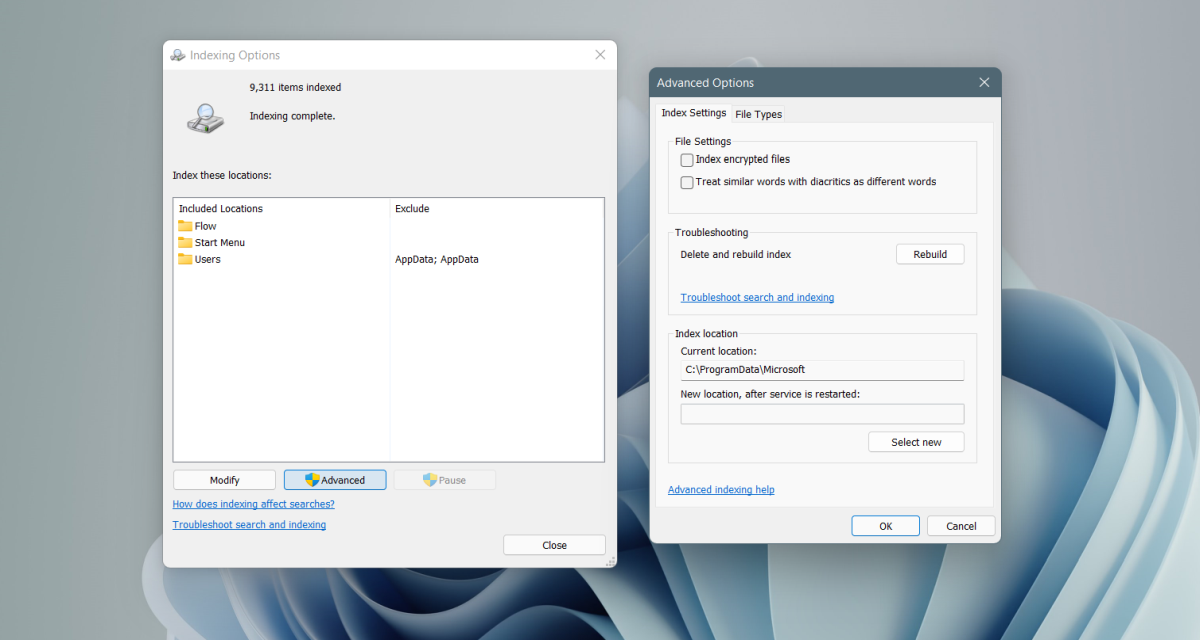
7. Verifique se há atualizações
Você pode ter instalado uma atualização com defeito. Não é sua culpa; as atualizações vêm por meio do Windows Update e a Microsoft, ocasionalmente, lança atualizações com defeito. Ele corrige o problema lançando uma correção para ele por meio de atualizações do Windows. Verifique se há atualizações pendentes e instale-as.
- Abra o aplicativo Configurações com o atalho de teclado Win + I.
- Vá para o Windows Update.
- Verifique se há atualizações e baixe e instale as atualizações disponíveis.
Conclusão
A pesquisa do Windows é um recurso central do Windows. É difícil usar o sistema operacional sem ele. O Windows 10 também teve problemas com o recurso de pesquisa quando foi lançado pela primeira vez e o Windows 11 parece ter problemas semelhantes. O sistema operacional ainda é muito jovem, então é provável que, em alguns meses, esses problemas sejam resolvidos por meio das atualizações mensais.
A postagem O que fazer se o menu de pesquisa não funcionar no Windows 11 apareceu primeiro em AddictiveTips .

